Kaip valdyti savo "PlayStation 4" su "smartphone"

"Sony" oficiali "PlayStation" programa, prieinama tiek "Android" telefonams, tiek "iPhone", leidžia nuotoliniu būdu valdyti savo PS4. Naudokite jį kaip atkūrimo nuotolinio valdymo pultelį arba klaviatūrą, kad galėtumėte greitai rašyti, nenaudodami PS4 valdiklio ir televizoriaus klaviatūros.
Nors "Nintendo" nusprendė susieti visą valdiklį su jutikliniu ekranu, "Sony" ir "Microsoft" pridėjo "antrą ekraną "Aplinka su" smartphone "programa. Tai nėra tiesiogiai integruotas į daugybę žaidimų, bet tai vis tiek yra naudinga funkcija.
Pirmas žingsnis: gaukite programą
Šios funkcijos reikalauja "Sony" oficialios "PlayStation" programos, kurią galima įsigyti "Apple App Store" ir "Google Play". Nors programa iš pradžių buvo sukurta "iPhone" ir "Android" išmaniesiems telefonams, ji dabar veikia "iPad" ir "Android" planšetiniuose kompiuteriuose.
Įdiekite programą pageidaujamame įrenginyje ir paleiskite ją. SIgn į tą pačią "PlayStation Network" paskyrą, prie kurios prisijungėte prie "PS4".
Antras žingsnis: prijunkite prie savo PS4
Norėdami naudoti antrą ekrano funkcijas, bakstelėkite piktogramą "Connect to PS4" programoje ir bakstelėkite "Second Screen . "Manydami, kad jūsų išmanusis telefonas ir" PlayStation 4 "yra tame pačiame tinkle, jūsų telefonas turėtų automatiškai surasti jūsų" PS4 ". Palieskite jį norėdami prisijungti. Jei nematote PS4, įsitikinkite, kad abu prietaisai yra tame pačiame tinkle.
Po to jūs būsite paprašytas eiti į savo PS4 "Settings"> "PlayStation App Connection Settings"> "Pridėti įrenginį" meniu. Čia pamatysite kodą. Įveskite kodą programoje, jei norite įregistruoti savo išmanųjį telefoną naudodami "PS4". "PS4" "Settings"> "PlayStation App Connection Settings" ekrane rodomas prijungtų įrenginių sąrašas ir galite juos pašalinti ateityje, jei jums patinka.
Baigę pamatysite, kad jūsų PS4 dabar yra prijungtas, kai bakstelite Connect to PS4> Second Screen. Šis ekranas taip pat suteikia jums maitinimo mygtuką, leidžiančią greitai įdėti savo PS4 į poilsio režimą.
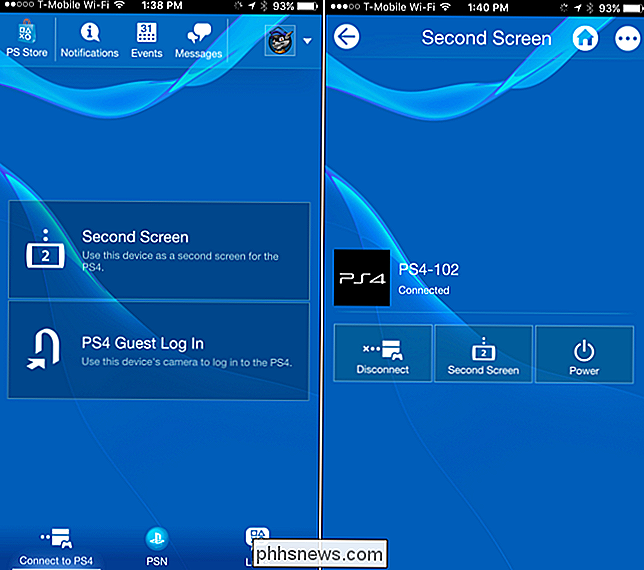
Trečias veiksmas: naudokite savo mobilųjį telefoną kaip nuotolinį
Norėdami naudoti savo išmanųjį telefoną kaip nuotolinį įrenginį savo PS4, palieskite "Connect to PS4" > Antrasis ekranas ir tada palieskite mygtuką "Antrasis ekranas" po PS4 vardu. Ekrano viršuje pamatysite nuotolinį ekraną su keturiomis piktogramomis.
SUSIJĘS: Kaip prijungti pelę ir klaviatūrą prie "PlayStation 4"
Pirmoji piktograma leidžia naudoti programą kaip "Antrasis ekranas" žaidime, jei žaidimas jį palaiko. Antroji piktograma leidžia jums braukti ir paliesti telefone, kad galėtumėte naršyti konsolės meniu. Trečioji piktograma suteikia tavo smartfoni klaviatūrą, leidžiančią greitai įvesti teksto laukus. Ketvirta piktograma leidžia peržiūrėti žiūrovų komentarus, kai transliuojamas žaidimo būdas.
Jei radote sau pageidaujančią patogesnę klaviatūrą įvesti savo PS4 pirmiausia neatskleisdami savo išmaniojo telefono, atminkite, kad galite belaidžiu būdu prijungti fizinę "Bluetooth" klaviatūrą ir pele į savo konsolę.
Kai kuriuose žaidimuose galite peržiūrėti žemėlapio ar inventoriaus ekraną naudodami šios programos "antrąjį ekraną" funkciją, tačiau dauguma žaidimų netrukdo įgyvendinti šią funkciją. Jei žaidimas nepalaiko šios funkcijos, jūs paliesite piktogramą pirmą piktogramą iš kairės, pamatysite pranešimą "Šis ekranas šiuo metu nenaudojamas".
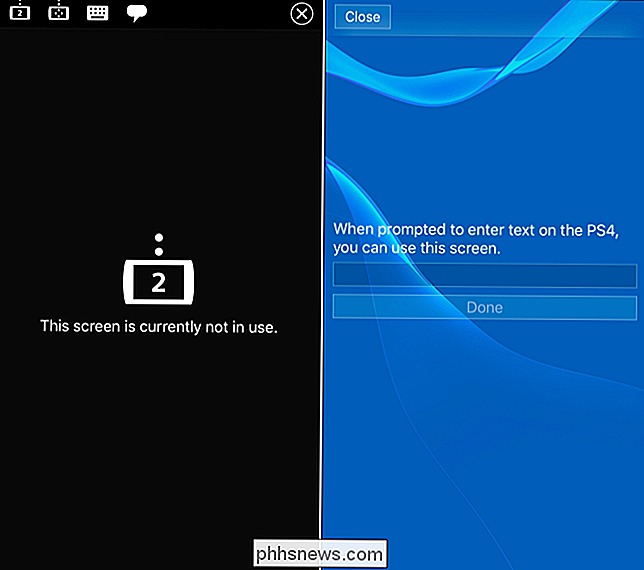
Naudokite kitas "PlayStation" funkcijas, net internete
Kitoje programos dalyje pateikiamos įvairios naudingos kitos funkcijos. Šios funkcijos priklauso nuo ryšio su "Sony PlayStation Network" serveriais, todėl jie dirbs iš bet kurios vietos, net jei jūsų "PlayStation 4" neįjungta.
Pagrindiniame ekrane parodomas jūsų kanalas "Kas naujo", tiesioginiai žaidimų srautai, draugų sąrašą, pranešimus ir kitas socialines funkcijas, kurias paprastai galima pasiekti tik per konsolę.
Bakstelėkite "Messages" ir būsite nukreipti į "Apple App Store" arba "Google Play" atsiųstą "PlayStation Message" programą, leidžiančią siųsti ir gauti žinutes su tuo pačiu "PlayStation" pranešimų paslauga, kurią naudosite savo "PS4".
Bakstelėkite mygtuką "Store" (parduotuvė), o telefone pateksite į "PlayStation Store", kad galėtumėte naršyti žaidimus, demonstracines versijas, filmus ir TV laidos jūsų telefone ir juos įsigykite. Naudodami numatytuosius poilsio režimo nustatymus, "PlayStation 4" automatiškai atsibunds ir atsisiųs įsigytus žaidimus, tada grįšite į poilsio režimą. Jie turėtų būti pasiruošę žaisti, kai grįšite į savo konsolę.
Bakstelėkite meniu mygtuką, esantį šalia jūsų profilio piktogramos, ir pamatysite meniu su daugiau nuorodų, kad galėtumėte greitai peržiūrėti savo profilį ir trofėjus arba išpirkti reklamos kredito kodus. Ši funkcija leidžia greitai nuskaityti kodus naudodami telefono fotoaparatą arba įrašyti juos naudodami telefono klaviatūrą, taupydami įpročius spausdinti su savo PS4 valdikliu.
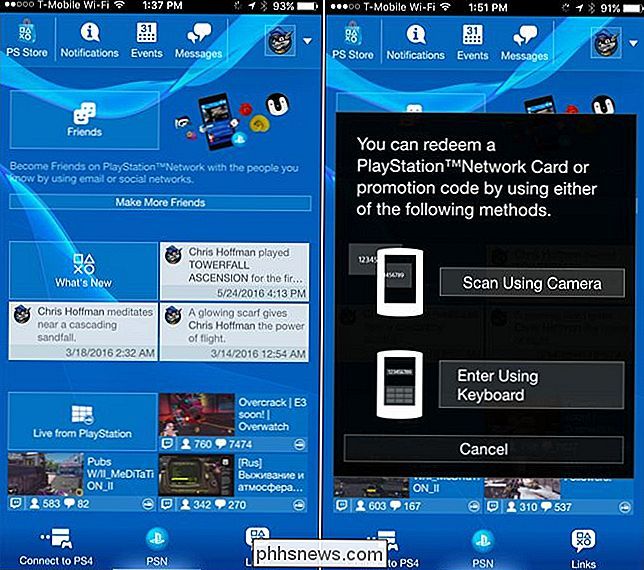
"Sony" programoje pateikiamos įvairiomis naudingomis funkcijomis, nors tikrai nėra būtinas. Tik keletas žaidimų trukdo įdiegti savo antrosios ekrano funkcijas, kurios naudoja šią programą, o kūrėjai retkarčiais pasirinko sukurti savo pačių žaidimų papildomas programas, kurios veikia PS4, Xbox One ir PC platformose, o ne pasikliauja "Sony" .

Kaip ištaisyti įstrigusią ekrano užsklandą OS X
Jei jūsų "Mac" ekrano užsklanda užsiblokuoja ir nenori išeiti, nesijaudinkite. Daugelis kitų vartotojų susiduria su šia problema, tačiau yra keletas būdų tai išspręsti. Kas atsitiks tarsi? Jei jūsų "Mac" ekrano užsklanda užsiblokuoja, klaviatūros klavišą perkeliantis pelės žymeklis ar klavišų paspaudimas nebus ji išeina.

Kaip naudoti skaitytuvą "Mac OS X" kompiuteryje
Dokumento nuskaitymas "Mac OS X" yra labai paprastas, bet tiems, kurie gali būti nepažįstami arba atvyksta iš "Windows", tai yra SUSIJUSIOS: Kaip nuskaityti dokumentus į PDF su "Android" telefono kamera Verta paminėti, kad geras procentas laiko, kai galite naudoti tik išmaniojo telefono kamerą ir lengvai nuskaitykite jį į PDF.



